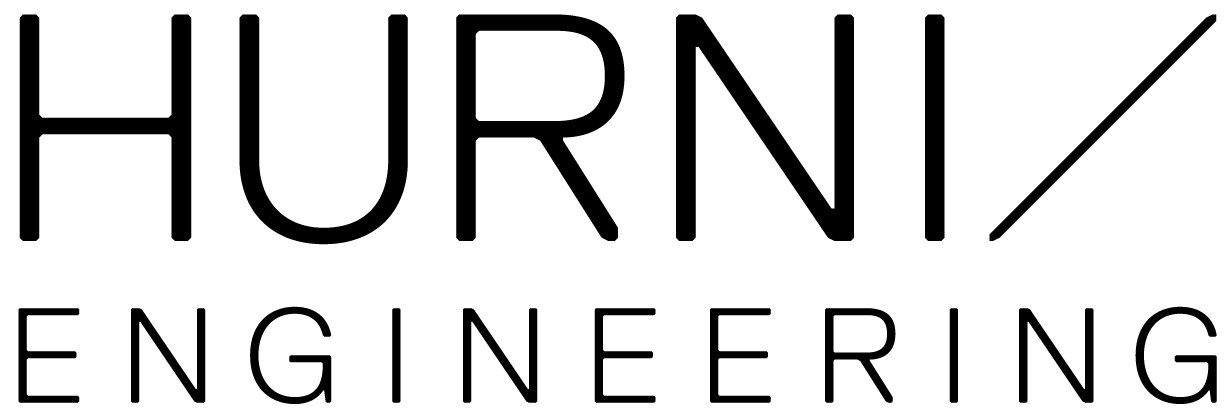Foire aux questions
Vous trouverez sur cette page un grand nombre d'informations qui devraient vous permettre de résoudre les problèmes que vous pourriez rencontrer en utilisant les Inven-Tools.
Cliquez sur un sujet pour voir / masquer la description
Inven-Tools 2009
Sortie mois de mai 2008. Destinée à Inventor 2009. Codage réalisée en C# avec le framework .NET 2.0.
Une erreur non gerée survient lors de l'utilisation du gestionnaire d'impression sur les stations 64 bits
Cette erreur est due à un composant Autodesk, un correctif est en attente pour résoudre ce problème. En attendant, il est possible de télécharger la dernière version du correctif pour les Inven-Tools 2009 (dès version 2009.1.2) qui masque ce problème en affichant une image Inven-Tools lorsque l'erreur se produit.
Un message indiquant que le fichier journal d'événement est plein s'affiche au démarrage
Il s'agit de vider le journal d'événement système. Cela peut se faire depuis le panneau de configuration->Outils d'administration->Observateur d'événements. Là, sélectionner le répertoire "Journaux des applications et des services", Quick License Manager devrait être listé. Cliquer droit sur cet élément et choisir "Propriétés", pusi définir une taille maximale du journal de 2048 Ko, par exemple. Vous pouvez aussi profiter de vider ce journal.
Inven-Tools 2008
Sortie mois de juin 2007. Destinée à Inventor 2008. Codage réalisée en C# avec le framework .NET 2.0.
L'installation de l'imprimante Postscript échoue sous Vista
Si l'installation automatique échoue, il s'agit de la réaliser manuellement afin de pouvoir utiliser les fonctionnalités d'exportation PDF des Inven-Tools. Télécharger les utilitaires pour l'imprimante Poscript (rubrique "Téléchargement"), et extraire les fichiers dans un dossier local. Aller dans l'ajout d'imprimantes Vista, cliquer sur "Ajouter une imprimante" et définir une imprimante locale utilisant le port File. Ensuite, cliquer sur "Disque fourni" au moment du choix du driver d'impression et pointer sur le fichier Inven-Toolspdf.inf extrait sur le disque. Deux choix d'imprimantes sont à choix, choisir la seconde et valider. L'imprimante doit s'installer correctement.
Au final, il s'agit encore de renommer l'imprimante Inven-Tools PS printer en IT-PSprinter pour qu'elle puisse être utilisée dans les Inven-Tools.
Une erreur de type "System.Convert.ToDouble" intervient au chargement
Cette erreur est due aux options régionales de Windows, le point doit être défini comme symbole décimal pour un fonctionnement correct des Inven-Tools. Pour modifier ce paramètre, ouvrir le panneau de configuration, puis sélectionner "Options régionales et linguistiques". Dans l'onglet "Options régionales", cliquer sur "Personnaliser" et définir le symbole décimal.
Modifier la précision d'un tableau de coordonnées
Par défaut, la précision de base des éléments d'un tableau de coordonnées est de 2 décimales. Pour modifier cette valeur, il s'agit de définir les types de cotes à utiliser pour l'origine et les coordonnées au sein des options des Inven-Tools, de valider ce choix d'options puis d'aller modifier la tolérance linéaire des cotes spécifiées dans l'éditeur de styles d'Inventor.
Pour modifier la précision d'un tableau déjà créé, effectuer les mêmes opérations que ci-dessus puis sélectionner le tableau, cliquer droit et choisir "Editer le tableau de coordonnées". Les valeurs recalculées avec la bonne précision s'affichent dans la fenêtre de modification. Cliquer sur "Appliquer" pour valider la modification.
Les champs liés ne sont plus traités au sein du gestionnaire de propriétés
Ce problème peut survenir si vous avez installé la version 2008.0.6 ou ultérieure du patch correctif, en utilisant un fichier de configuration du gestionnaire de propriété créé avec une version antérieure. Pour corriger ce problème, il suffit d'éditer le fichier de configuration à l'aide du configurateur, de vérifier que les éléments de liaison sont bien spécifiés (et les ajouter le cas échéant), puis de sauvegarder le fichier.
Les exportations PDF ne fonctionnent pas sous Windows Vista
Ce problème est dû à un problème lors de l'installation de l'imprimante Postscript sous Vista. Pour y remédier, il s'agit de télécharger l'utilitaire pour installation de l'imprimante dans la rubrique téléchargement, d'extraire le contenu de l'archive dans un répertoire local et d'installer manuellement l'imprimante en spécifiant le port FILE puis en cliquant sur "Disque fourni" en en pointant le fichier inventoolspdf_vista.inf de l'archive.
Inven-Tools 11.1
Sortie au mois d'octobre 2006, cette version des Inven-Tools est destinée à Inventor 11. Le codage a été réalisé en C# avec le framework .NET 2.0.
La barre d'outils Inven-Tools ne s'affiche pas
Dans Inventor, aller sous «Outils», «Personnaliser», onglet «Barres d’outils». Sélectionnez la barre «Inven-Tools» et cliquer sur «Affiche ».
Si la barre d’outils n’est pas présente, veuillez vérifier que le complément Inven-Tools est bien installé et chargé.
Le complément Inven-Tools n'est pas présent dans la liste des compléments
Une erreur s’est produite à l’installation ou il y a un conflit entre compléments. Dans les deux cas, veuillez refaire la procédure d’installation dans sa globalité, en prenant soin d’éliminer toute trace des Inven-Tools (registres)
Si malgré la réinstallation le problème persiste, il s’agit de référencer les Inven-Tools manuellement. Pour cela, il s’agit de localiser le fichier nommé « RegAsm.exe », normalement présent dans le répertoire C:\WINDOWS\Microsoft.NET\Framework\v2.0.50727.
Ensuite, il faut ouvrir une invite de commande, se placer dans le répertoire où se trouve le fichier « RegAsm.exe » et entrer la commande suivante (peut varier en fonction du répertoire d’installation des Inven-Tools) :
RegAsm.exe /codebase "C:\Program Files\Inventools_2008\bin\Inventools.dll"
Une erreur apparaît au premier lancement des Inven-Tools
Si au moment de l’installation des Inven-Tools vous ne possédiez pas les droits requis d’administrateur, certaines informations présentes dans la base de registre n’ont pas pu être supprimées ou modifiées. Pour remédier à ce problème, quittez Inventor et effectuez les manipulations suivantes :
- Ouvrir la base de registres (« Démarrer », « Exécuter » et entrer « regedit »)
- Localisez la clé HKEY_CURRENT_USER\Software\inventools et supprimez son contenu et toutes les sous-clés
- Localisez la clé HKEY_LOCAL_MACHINE\Software\inventools et supprimez son contenu et toutes les sous-clés
Attention : Une erreur de manipulation dans la base de registres peut avoir de lourdes conséquences ! Veuillez vous référer au site de Microsoft pour plus d’information sur l’éditeur de registre.
L'imprimante IT-PSprinter ne s'installe pas correctement
Le système d'exploitation utilisé n'est peut-être pas supporté par les Inven-Tools (Windows Vista en l'occurence). Sinon, téléchargez l'installateur de l'imprimante Postscript dans la rubrique "Utilitaires" de la section Téléchargement et suivez ensuite les instructions contenues dans le fichier ReadMe.txt
Certaines icônes apparaissent grisées ou inactives
Si, en dehors des environnements d’utilisation des différentes fonctions des Inven-Tools, certaines icônes apparaissent grisées ou ne déclenchent aucune action, il est possible qu’il s’agisse d’icônes liées aux anciennes versions des Inven-Tools.
Pour remédier à ce problème, il vous faut, dans Inventor, aller dans « Outils », « Personnaliser », onglet « Commandes ». Dans la zone « Catégories », cliquez sur « Compléments » : la liste des fonctions disponibles s’affiche dans la partie « Commandes ».
Sélectionnez la commande désirée puis la faire glisser dans la barre d’outils Inven-Tools, ou à tout autre endroit désiré.
Les fichiers PDF sont exportés selon une nomenclature étrange
Ce problème est dû à l'option de l'explorateur Windows "masquer les extensions des fichiers dont le type est connu". Si cette option est activée, les premières versions des Inven-Tools 11.1 provoquaient des nomenclatures faussées. Cela a été corrigé, il suffit d'installer le correctif (présent dans la rubrique "Téléchargement") pour obtenir un fonctionnement correct.
 Français
Français English
English